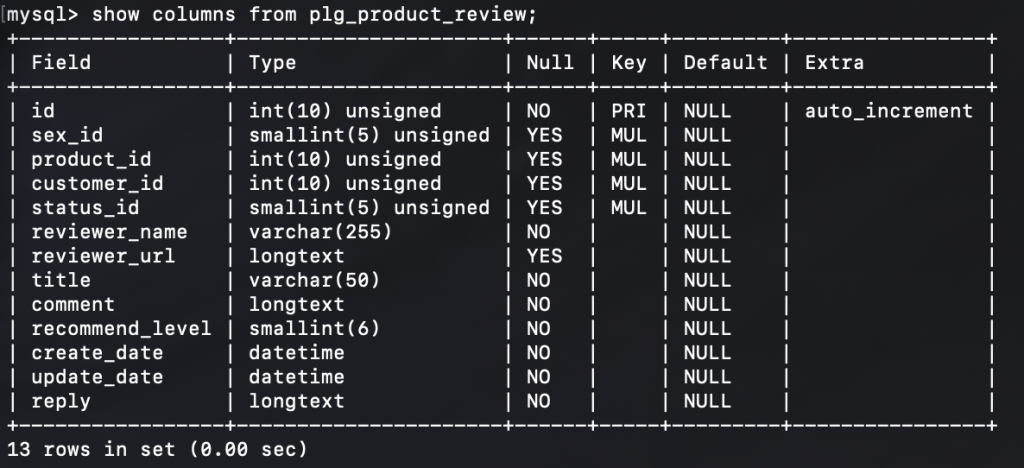ECCUBE4学習の3日目です商品レビュープラグイン を改造してみようと思います
githubからzipを落としてきて app/Plugin の下に置きます開発ドキュメント にProductReviewの名前で展開するように書かれていますが、実際はProductReview4 とします
$ cd ~/apps/ec-cube/app/Plugin
$ wget https://github.com/EC-CUBE/ProductReview-plugin/archive/4.0.zip
$ unzip 4.0.zip
$ mv ProductReview-plugin-4.0 ProductReview4
$ rm 4.0.zip
落としてきたProductReview4プラグインのインストール&有効化
$ cd ~/apps/ec-cube/
$ bin/console eccube:plugin:install --code=ProductReview4
$ bin/console eccube:plugin:enable --code=ProductReview4
ProductReview4プラグインのインストール完了 基本設定(プラグイン名やバージョン)は composer.json に書く、と。ここで追加のcomposerも書けるのかー
見てるだけでは頭に入らないので、改造することでもう少し理解を進めてみます
データベースの定義は・・・apps/ec-cube/app/Plugin/ProductReview4/Entity/ProductReview.php の末尾に以下のように追加
/**
* @var string
*
* @ORM\Column(name="reply", type="text", nullable=true)
*/
private $reply;
/**
* Get reply.
*
* @return string
*/
public function getReply()
{
return $this->reply;
}
/**
* Set reply.
*
* @param string $reply
*
* @return ProductReview
*/
public function setReply($reply)
{
$this->reply = $reply;
return $this;
}
DBに反映されるのはインストール時だと思うので、一度無効化>アンインストールしてから、再度インストール>有効化してみます
$ bin/console eccube:plugin:disable --code=ProductReview4
$ bin/console eccube:plugin:uninstall --code=ProductReview4
$ bin/console eccube:plugin:install --code=ProductReview4
$ bin/console eccube:plugin:enable --code=ProductReview4
mysqlにログインしてテーブル構造確認( show columns from plg_product_review )すると・・・
おお、ちゃんとカラムができてる!bin/console eccube:plugin:schema-update ProductReview4
では、お店からの返信を入力できるように管理画面用のFormとtwigを改造します
app/Plugin/ProductReview4/Form/Type/Admin/ProductReviewType.php
~~前略~~
->add('comment', TextareaType::class, [
'constraints' => [
new Assert\NotBlank(),
new Assert\Length(['max' => $config['eccube_ltext_len']]),
],
'attr' => [
'maxlength' => $config['eccube_ltext_len'],
],
])
->add('reply', TextareaType::class, [
'required' => false,
'constraints' => [
new Assert\Length(['max' => $config['eccube_ltext_len']]),
],
'attr' => [
'maxlength' => $config['eccube_ltext_len'],
],
])
;
app/Plugin/ProductReview4/Resource/template/admin/edit.twig
<div class="row mb-2">
<div class="col-3">
<span>{{ 'コメント'|trans }}</span>
<span class="badge badge-primary ml-1">{{ 'product_review.common.required'|trans }}</span>
</div>
<div class="col">
{{ form_widget(form.comment, {'attr': {'rows': '6'}}) }}
{{ form_errors(form.comment) }}
</div>
</div>
<div class="row mb-2">
<div class="col-3">
<span>{{ '返信'|trans }}</span>
</div>
<div class="col">
{{ form_widget(form.reply, {'attr': {'rows': '6'}}) }}
{{ form_errors(form.reply) }}
</div>
</div>
管理画面でお店からの返信を入力できるかの確認 管理画面に返信欄を追加できました
フロント画面にも返信を反映させましょうapp/Plugin/ProductReview4/Resource/template/default/review.twig
~~略~~
<style type="text/css">
#product_review_area {
border-top: 1px solid #E8E8E8;
padding-bottom: 0;
margin-bottom: 20px;
}
#product_review_area .ec-rectHeading {
cursor: pointer;
margin-top: 20px;
margin-bottom: 20px;
}
#product_review_area .ec-rectHeading.is_active i {
transform: rotate(180deg);
}
#product_review_area .review_list {
padding-left: 25px;
}
#product_review_area .review_list li {
margin-bottom: 16px;
}
#product_review_area .review_list .review_date {
font-weight: bold;
}
#product_review_area .recommend_average {
margin-left: 16px;
color: #DE5D50;
}
#product_review_area .review_list .recommend_level {
margin-left: 16px;
color: #DE5D50;
}
#product_review_area .review_list .recommend_name {
margin-left: 16px;
}
#product_review_area .review_list .review_reply {
margin-left: 32px;
margin-top: 12px;
padding-left: 12px;
color: #999;
border-left: 2px solid #999;
}
</style>
<script>
$(function() {
$('#product_review_area').appendTo($('div.ec-layoutRole__main, div.ec-layoutRole__mainWithColumn, div.ec-layoutRole__mainBetweenColumn'));
$('#product_review_area .ec-rectHeading').on('click', function() {
$content = $('#reviewContent');
if ($content.css('display') == 'none') {
$(this).addClass('is_active');
$content.addClass('is_active');
$content.slideDown(300);
} else {
$(this).removeClass('is_active');
$content.removeClass('is_active');
$content.slideUp(300);
}
return false;
});
});
</script>
<!--▼レビューエリア-->
<div id="product_review_area">
<div class="ec-role">
{% set positive_avg_star = ProductReviewAvg %}
{% set nagative_avg_star = 5 - positive_avg_star %}
<div class="ec-rectHeading is_active">
<h4>{{ 'product_review.front.product_detail.title'|trans }}
<!--平均の星の数-->
<span class="recommend_average">{{ stars.stars(positive_avg_star, nagative_avg_star) }}</span>
<!--レビュー数-->
<span>({{ ProductReviewCount }})</span>
<span class="chevron pull-right">
<i class="fas fa-angle-up fa-lg"></i>
</span>
</h4>
</div>
<div id="reviewContent">
{% if ProductReviews %}
<ul class="review_list">
{% for ProductReview in ProductReviews %}
<li>
<p class="review_date">
<!--投稿日-->
{{ ProductReview.create_date|date_day }}
<!--投稿者-->
<span class="recommend_name">
{% if ProductReview.reviewer_url %}
<a href="{{ ProductReview.reviewer_url }}"
target="_blank">{{ 'product_review.front.product_detail.name'|trans({ '%name%': ProductReview.reviewer_name }) }}</a>
{% else %}
{{ 'product_review.front.product_detail.name'|trans({ '%name%': ProductReview.reviewer_name }) }}
{% endif %}
</span>
<!--星の数-->
{% set positive_star = ProductReview.recommend_level %}
{% set nagative_star = 5 - positive_star %}
<span class="recommend_level">
{{ stars.stars(positive_star, nagative_star) }}
</span>
</p>
<!--タイトル-->
<strong>{{ ProductReview.title }}</strong>
<!--レビューコメント-->
<p>{{ ProductReview.comment|nl2br }}</p>
<!--レビュー返信-->
{% if ProductReview.reply %}
<div class="review_reply">
<span class="text-info">お店からの返信</span>
<p>{{ ProductReview.reply|nl2br }}</p>
</div>
{% endif %}
</li>
{% endfor %}
</ul>
{% else %}
<p>{{ 'product_review.front.product_detail.no_review'|trans }}</p>
{% endif %}
</div>
<div>
<a href="{{ url('product_review_index', { id: Product.id }) }}"
class="ec-inlineBtn--action">{{ 'product_review.front.product_detail.post_review'|trans }}</a>
</div>
</div>
</div>
<!-- ▲レビューエリア -->
商品詳細画面でレビューにお店から返信も追加 これでお店からの返信機能が出来上がりました!
ここまでの改造を反映させた返信機能付き商品レビュープラグインを公開しておきますProductReview-custom.zip